
Le chat textuel, c’est du passé.
Rendez-vous sur le site Mumble.com comme indiqué sur la première page de ce tutoriel et téléchargez le client en fonction de votre système d'exploitation, dans ce cas-ci Windows. Cliquer sur le lien et choisissez de sauvegarder (le logiciel est désormais en 1.2.8, ceci ne change pas la procédure, NDLR).
Une fois le logiciel téléchargé, rendez-vous dans le dossier de téléchargement de votre navigateur et double cliquez sur l'exécutif. Le logiciel vous demandera tout d'abord l'autorisation de démarrer ce dernier, il suffit d'accepter.
Les deux étapes qui vont suivre sont basiques, il s'agit juste de l'introduction au logiciel d'installation, puis du contrat de licence, il vous suffit d'accepter en prenant le temps de lire ledit contrat.
Pour la suite, le logiciel va vous proposer d'installer le client et/ou le serveur. Dans ce cas précis, ne choisissez que le client, le serveur étant juste reservé aux possesseurs de serveurs Mumble. Vous pouvez aussi choisir le chemin d'accès de l'installation.
Il ne vous reste plus qu'à laisser le logiciel installer Mumble et vous voilà fin prêts à le lancer pour la première fois.
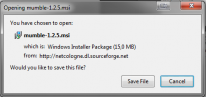
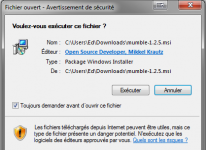
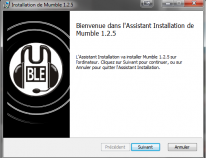
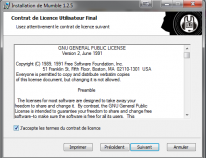
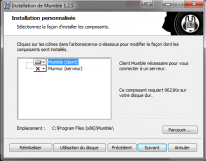
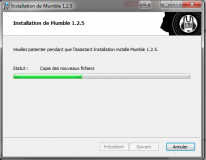
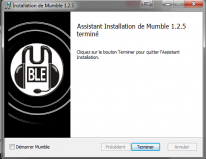

Commenter 6 commentaires
J'essaierai un jour, c'est vrai que c'est pratique ce genre de logiciel
TS propose beaucoup plus de fonctionnalités, c'est évidant, mais pour des usages plus poussés que de simplement jouer entre amis.
Après c'est au goût de chacun, j'utilise les 2 sans soucis.
obligé d'utiliser les deux, quand tu joue avec différentes personnes sur pc, ils utilisent jamais le même ^^